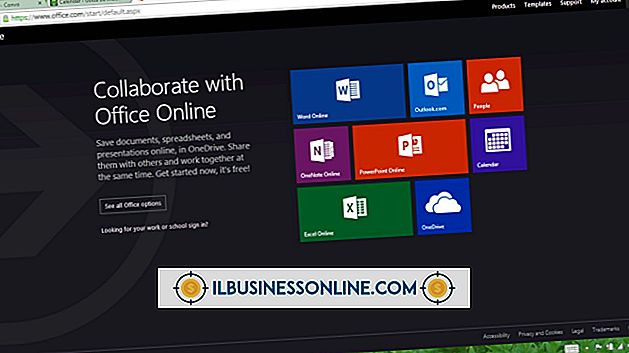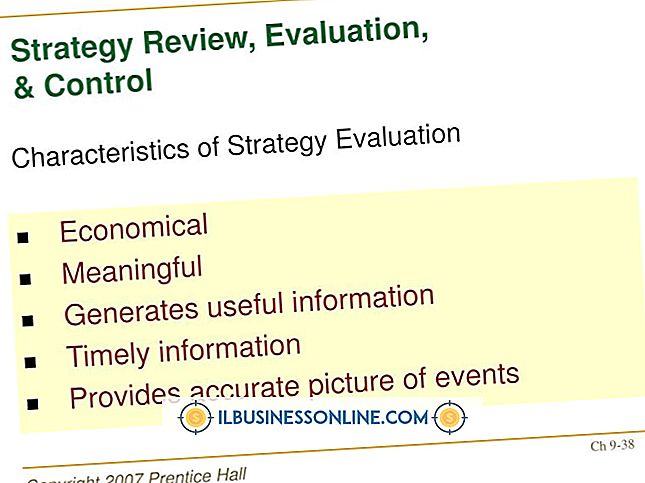InDesign में एक फोटो को कैसे फ्लिप करें

जब आप एडोब इनडिजाइन के साथ अपने कंप्यूटर पर छवियों के साथ काम कर रहे हैं, तो आप फोटो बदलने के लिए फ्लिप कर सकते हैं कि यह कैसे दिखाई देता है। फ़्लिपिंग फ़ोटो आपको एक कलात्मक प्रभाव प्राप्त करने में मदद कर सकती हैं या आपके डिज़ाइन को बेहतर बना सकती हैं। उदाहरण के लिए, आपके पास किसी ऐसे व्यक्ति का फोटो हो सकता है जो बाईं ओर का सामना कर रहा है, लेकिन फिर आप यह निर्धारित करते हैं कि यह पृष्ठ पर बेहतर दिखाई देगा यदि आप इसे क्षैतिज रूप से फ्लिप करते हैं तो व्यक्ति दाईं ओर देख रहा है। एडोब इनडिजाइन आपको बटन के एक क्लिक के साथ अपनी तस्वीरों को लंबवत और क्षैतिज रूप से फ्लिप करने में सक्षम बनाता है।
1।
अपने कंप्यूटर पर एडोब इनडिजाइन लॉन्च करें, और फिर उस इनडिजाइन प्रोजेक्ट को खोलें जिसमें आप फ्लिप करना चाहते हैं। अन्यथा, एक नई परियोजना बनाएं, और फिर "फ़ाइल" और फिर "प्लेस" पर क्लिक करें और फिर अपने कंप्यूटर पर उस फ़ोटो पर नेविगेट करें जिसे आप उपयोग करना चाहते हैं।
2।
इसे चुनने के लिए फोटो पर क्लिक करें। InDesign मेनू से "विंडो" पर क्लिक करें; फिर "ऑब्जेक्ट एंड लेआउट" पर क्लिक करें। "ट्रांसफ़ॉर्म" पर क्लिक करें।
3।
फोटो को क्षैतिज रूप से फ्लिप करने के लिए "फ्लिप क्षैतिज" बटन पर क्लिक करें। फोटो को लंबवत फ्लिप करने के लिए "फ्लिप वर्टिकल" बटन पर क्लिक करें।
4।
"फ़ाइल" पर क्लिक करें, "इस रूप में सहेजें" पर क्लिक करें, और फ़्लिप की गई छवि के साथ नई InDesign फ़ाइल के लिए एक नाम लिखें, यदि आप फ़्लिप करने से पहले फ़ाइल के मूल संस्करण को फ़ोटो के साथ बनाए रखना चाहते हैं। "फ़ाइल" पर क्लिक करें और फिर "सहेजें" यदि आप फ़्लिप की गई छवि के साथ मूल फ़ाइल को सहेजना चाहते हैं।
टिप
- किसी भी पाठ के लिए अपनी तस्वीर की जांच करें, जैसे कि पृष्ठभूमि में एक संकेत, जो कि उल्टा और अपठनीय होगा यदि आप अपनी तस्वीर को क्षैतिज रूप से फ्लिप करते हैं।